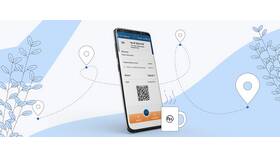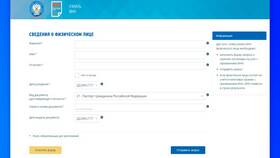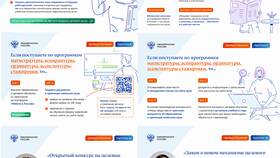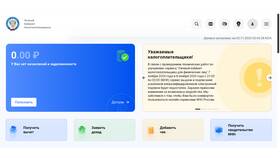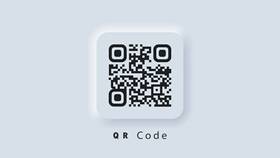Инструкция по настройке роутера
Содержание
Подготовка к настройке
- Распакуйте роутер и проверьте комплектацию
- Подготовьте кабель интернет-провайдера
- Найдите данные для авторизации от провайдера (логин/пароль)
- Приготовьте компьютер или смартфон для настройки
Физическое подключение роутера
- Подключите блок питания к роутеру
- Вставьте кабель интернет-провайдера в порт WAN (обычно выделен цветом)
- Соедините компьютер с роутером через LAN-кабель или Wi-Fi
- Включите питание роутера
Вход в панель управления
| Производитель | Адрес в браузере | Стандартные данные |
| TP-Link | 192.168.0.1 или 192.168.1.1 | admin/admin |
| Asus | 192.168.1.1 | admin/admin |
| Zyxel | 192.168.1.1 | admin/1234 |
| Huawei | 192.168.100.1 | root/admin |
Основные настройки интернета
Настройка WAN-подключения
- В панели управления найдите раздел "Интернет" или "WAN"
- Выберите тип подключения (PPPoE, Dynamic IP, Static IP)
- Введите данные от провайдера (логин и пароль)
- Сохраните настройки
Настройка Wi-Fi сети
- Перейдите в раздел "Беспроводная сеть" или "Wi-Fi"
- Укажите имя сети (SSID)
- Выберите стандарт безопасности WPA2-PSK
- Задайте надежный пароль (не менее 8 символов)
- Выберите канал (рекомендуется Auto)
Дополнительные настройки
Смена пароля администратора
- Найдите раздел "Системные инструменты" или "Администрирование"
- Выберите "Пароль" или "Настройки учетной записи"
- Введите новый пароль и сохраните изменения
Обновление прошивки
- Скачайте последнюю версию прошивки с сайта производителя
- В панели управления найдите раздел "Обновление ПО"
- Загрузите файл прошивки и дождитесь завершения процесса
Проверка работоспособности
| Что проверить | Как проверить |
| Подключение к интернету | Откройте сайт в браузере |
| Работа Wi-Fi | Подключитесь с другого устройства |
| Скорость соединения | Используйте speedtest.net |
Рекомендации по размещению роутера
- Установите роутер в центре помещения
- Избегайте размещения рядом с металлическими предметами
- Не ставьте роутер в закрытые шкафы
- Держите подальше от микроволновых печей
Решение распространенных проблем
- Нет доступа к панели управления - проверьте подключение
- Интернет не работает - перезагрузите роутер
- Медленная скорость Wi-Fi - смените канал
- Забыли пароль - сбросьте настройки кнопкой Reset